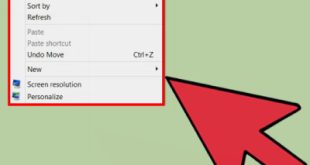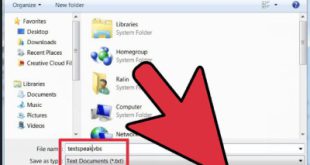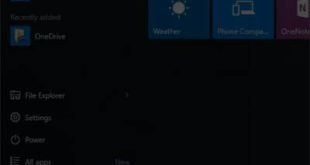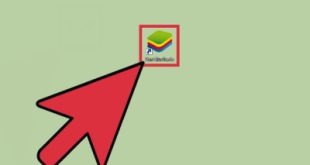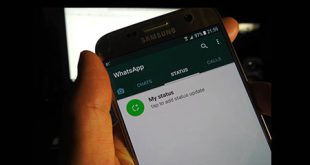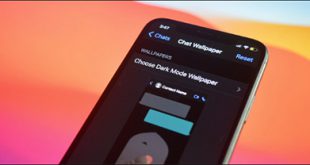Stop Motion 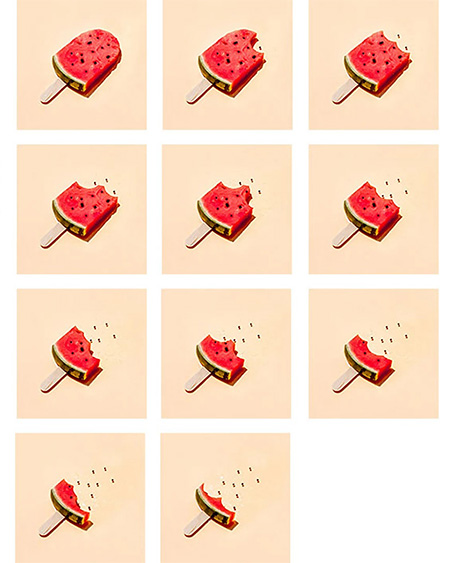 یک تکنیک انیمیشن است که در آن استاپ موشن یک سبک انیمیشن است که در آن جسم فریم به فریم حرکت می کند و تصویر آن توسط دوربین گرفته می شود. از این توالی تصاویر، به نظر می رسد که جسم به خودی خود در حال حرکت است. استفاده از اشیاء کوچک (دکمه ها، تکه های کاغذ، اسباب بازی های پلاستیکی، الگوهای ساخته شده از مواد غذایی یا مواد طبیعی) در حالت توقف سرگرم کننده و جالب است. . برای توقف حرکت از یک تکه هندوانه استفاده کردیم. شما می توانید از هر جسمی برای ایجاد استاپ موشن استفاده کنید. برای آموزش استاپ موشن فتوشاپ با ما همراه باشید. مرحله 1: شی مورد نظر. خودتان را پیدا کنید، به اطراف نگاه کنید و سعی کنید چیزهای کوچک را جابجا کنید. به نظر من کشیدن طرح های کوچک انیمیشن روی استوری بورد بسیار مفید است. من حدود 10 فریم می خواستم.
یک تکنیک انیمیشن است که در آن استاپ موشن یک سبک انیمیشن است که در آن جسم فریم به فریم حرکت می کند و تصویر آن توسط دوربین گرفته می شود. از این توالی تصاویر، به نظر می رسد که جسم به خودی خود در حال حرکت است. استفاده از اشیاء کوچک (دکمه ها، تکه های کاغذ، اسباب بازی های پلاستیکی، الگوهای ساخته شده از مواد غذایی یا مواد طبیعی) در حالت توقف سرگرم کننده و جالب است. . برای توقف حرکت از یک تکه هندوانه استفاده کردیم. شما می توانید از هر جسمی برای ایجاد استاپ موشن استفاده کنید. برای آموزش استاپ موشن فتوشاپ با ما همراه باشید. مرحله 1: شی مورد نظر. خودتان را پیدا کنید، به اطراف نگاه کنید و سعی کنید چیزهای کوچک را جابجا کنید. به نظر من کشیدن طرح های کوچک انیمیشن روی استوری بورد بسیار مفید است. من حدود 10 فریم می خواستم. 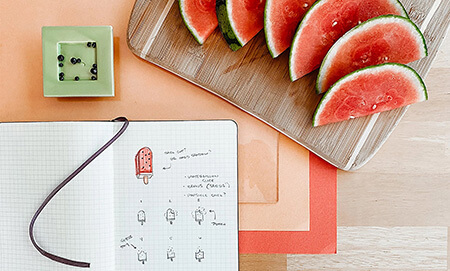 آموزش گام به گام استاپ موشن مرحله دوم: صحنه را بسازید سپس ناحیه ای با نور کافی برای تنظیم صحنه پیدا کنید. روز زیبایی بود و از پنجره بیرون رفتم و لامپ ها می توانند منبع خوبی برای نور باشند.برای پس زمینه از کاغذ رنگی مات استفاده کردم و هندوانه را روی بشقاب شیشه ای گذاشتم تا کاغذ خیس نشود.کلید حرکت این است که دوربین یا تلفن را تا حد امکان ثابت نگه دارید. من از یک پایه کوچک استفاده کردم، اما اگر آن را ندارید، دستگاه خود را روی یک سطح سخت قرار دهید. همچنین یک تایمر سه ثانیه ای روی دوربین تنظیم کردم تا تصادفاً شاتر را تکان ندهم. چند تست میدانی انجام دهید تا گروه مورد علاقه خود را پیدا کنید.
آموزش گام به گام استاپ موشن مرحله دوم: صحنه را بسازید سپس ناحیه ای با نور کافی برای تنظیم صحنه پیدا کنید. روز زیبایی بود و از پنجره بیرون رفتم و لامپ ها می توانند منبع خوبی برای نور باشند.برای پس زمینه از کاغذ رنگی مات استفاده کردم و هندوانه را روی بشقاب شیشه ای گذاشتم تا کاغذ خیس نشود.کلید حرکت این است که دوربین یا تلفن را تا حد امکان ثابت نگه دارید. من از یک پایه کوچک استفاده کردم، اما اگر آن را ندارید، دستگاه خود را روی یک سطح سخت قرار دهید. همچنین یک تایمر سه ثانیه ای روی دوربین تنظیم کردم تا تصادفاً شاتر را تکان ندهم. چند تست میدانی انجام دهید تا گروه مورد علاقه خود را پیدا کنید. 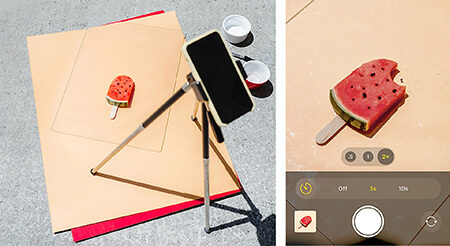 فیلمبرداری صحنه برای توقف حرکت مرحله 3: عکاسی، حرکت و حلقه زدن پس از آماده شدن صحنه، نوبت به انجام مراحل انیمیشن می رسد. توقف حرکت در تئوری ساده است: عکس بگیرید، سوژه را حرکت دهید یا تغییر دهید و تکرار کنید. این ممکن است زمان زیادی طول بکشد، اما نگران اشتباه کردن در طول مسیر نباشید. حرکات کوچک یا نقص می تواند به جذابیت او بیفزاید. با اینکه ظاهرم ساده بود، اما چندین بار تکرار کردم تا به ظاهری که می خواستم برسم. برای ایجاد انیمیشن های روان، تغییرات کوچک و تدریجی در تم خود ایجاد کنید. با استفاده از آینه قسمت هایی از هندوانه را بریدم و بعد از هر برش عکس می گرفتم و برای اینکه چوب بستنی روی کار ثابت بماند، آن را با کمی چسب روی سطح چسباندم.ضمناً مراقب بودم که پوست هندوانه در حین برش تکان نخورد تا سر جایش بماند
فیلمبرداری صحنه برای توقف حرکت مرحله 3: عکاسی، حرکت و حلقه زدن پس از آماده شدن صحنه، نوبت به انجام مراحل انیمیشن می رسد. توقف حرکت در تئوری ساده است: عکس بگیرید، سوژه را حرکت دهید یا تغییر دهید و تکرار کنید. این ممکن است زمان زیادی طول بکشد، اما نگران اشتباه کردن در طول مسیر نباشید. حرکات کوچک یا نقص می تواند به جذابیت او بیفزاید. با اینکه ظاهرم ساده بود، اما چندین بار تکرار کردم تا به ظاهری که می خواستم برسم. برای ایجاد انیمیشن های روان، تغییرات کوچک و تدریجی در تم خود ایجاد کنید. با استفاده از آینه قسمت هایی از هندوانه را بریدم و بعد از هر برش عکس می گرفتم و برای اینکه چوب بستنی روی کار ثابت بماند، آن را با کمی چسب روی سطح چسباندم.ضمناً مراقب بودم که پوست هندوانه در حین برش تکان نخورد تا سر جایش بماند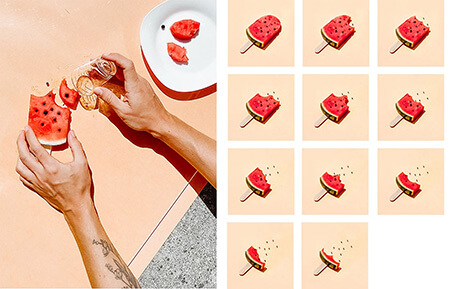 بخشهایی از هندوانه را با کیسه برش دهید مرحله 4: پس از اتمام چیدمان تصویر، میتوانید برخی از ویرایشهای اولیه را در Adobe Photoshop Lightroom در تلفن خود انجام دهید و سپس تصاویر را در رایانه خود ذخیره کنید. در فتوشاپ، از منوی File در زیر اسکریپت، گزینه Upload Files را انتخاب کنید، به Images بروید و روی OK کلیک کنید. این بخش ممکن است کمی طول بکشد زیرا فتوشاپ تصاویر را بارگذاری می کند و یک لایه جداگانه برای هر تصویر ایجاد می کند. Files > Scripts > Upload Files to Clipboard Load Layers
بخشهایی از هندوانه را با کیسه برش دهید مرحله 4: پس از اتمام چیدمان تصویر، میتوانید برخی از ویرایشهای اولیه را در Adobe Photoshop Lightroom در تلفن خود انجام دهید و سپس تصاویر را در رایانه خود ذخیره کنید. در فتوشاپ، از منوی File در زیر اسکریپت، گزینه Upload Files را انتخاب کنید، به Images بروید و روی OK کلیک کنید. این بخش ممکن است کمی طول بکشد زیرا فتوشاپ تصاویر را بارگذاری می کند و یک لایه جداگانه برای هر تصویر ایجاد می کند. Files > Scripts > Upload Files to Clipboard Load Layers 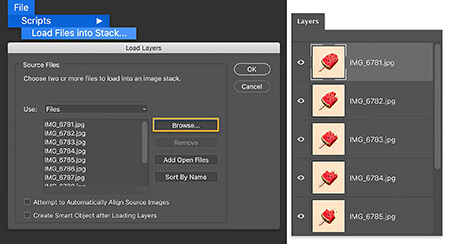 بارگذاری تصاویر در فتوشاپ مرحله 5: جابجایی چیزها از این پس، بیشتر کارهای شما در تایم لاین انجام می شود، بنابراین تایم لاین را باز کرده و Create Frame را انتخاب کنید. منوی کشویی انیمیشن را انتخاب کنید و اگر فتوشاپ اولین کادر پیش فرض را اضافه کرد، به مرحله بعد بروید. Create Frame From Layers را انتخاب کنید.بسته به نحوه نام گذاری فایل ها، ویندوز شما به ترتیب معکوس استبرای حل این مشکل، تمام فریم ها را انتخاب کنید و سپس فریم ها را از لیست تغییر دهید. برای پیش نمایش انیمیشن، نوار فاصله را روی صفحه کلید خود فشار دهید.
بارگذاری تصاویر در فتوشاپ مرحله 5: جابجایی چیزها از این پس، بیشتر کارهای شما در تایم لاین انجام می شود، بنابراین تایم لاین را باز کرده و Create Frame را انتخاب کنید. منوی کشویی انیمیشن را انتخاب کنید و اگر فتوشاپ اولین کادر پیش فرض را اضافه کرد، به مرحله بعد بروید. Create Frame From Layers را انتخاب کنید.بسته به نحوه نام گذاری فایل ها، ویندوز شما به ترتیب معکوس استبرای حل این مشکل، تمام فریم ها را انتخاب کنید و سپس فریم ها را از لیست تغییر دهید. برای پیش نمایش انیمیشن، نوار فاصله را روی صفحه کلید خود فشار دهید. 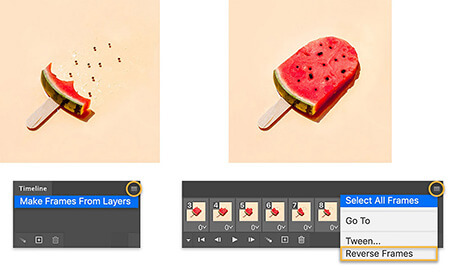 افزودن و انجام مجدد فریم ها مرحله 7: تکرار برای ادامه انیمیشن، همه فریم ها را مجدداً انتخاب کنید و روی نماد کلیک کنید تا آن را کپی کنید. در حالی که فریم های تکراری هنوز انتخاب شده اند، Invert Frame را انتخاب کنید، سپس فریم تکراری را در وسط انیمیشن بردارید.
افزودن و انجام مجدد فریم ها مرحله 7: تکرار برای ادامه انیمیشن، همه فریم ها را مجدداً انتخاب کنید و روی نماد کلیک کنید تا آن را کپی کنید. در حالی که فریم های تکراری هنوز انتخاب شده اند، Invert Frame را انتخاب کنید، سپس فریم تکراری را در وسط انیمیشن بردارید. 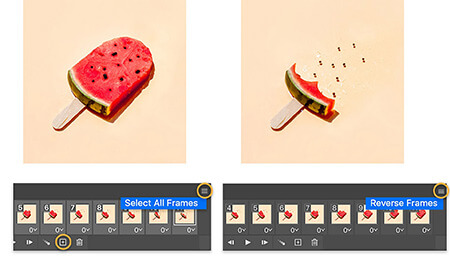 تعداد فریمها را افزایش دهید مرحله 8: جلوههای زمانبندی را ببینید زمانبندی را آزمایش کنید تا ببینید تنظیمات مختلف چگونه بر انیمیشن تأثیر میگذارند. در نهایت چند فریم زمان بندی کردم و مکث خوبی در انیمیشن گرفتم. شما روی فاصله
تعداد فریمها را افزایش دهید مرحله 8: جلوههای زمانبندی را ببینید زمانبندی را آزمایش کنید تا ببینید تنظیمات مختلف چگونه بر انیمیشن تأثیر میگذارند. در نهایت چند فریم زمان بندی کردم و مکث خوبی در انیمیشن گرفتم. شما روی فاصله 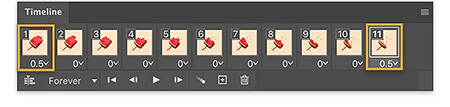 کلیک کرده اید. در فریم اول، Control-click (ویندوز) یا Command-click (MacOS)، سپس روی فریم 11 (جایی که انیمیشن من شروع به چرخش می کند) کلیک کنید و Duration را روی 0.5 قرار دهید. ثانیه ها تغییر کرده است. تنظیمات اولیه و نهایی 05 ثانیه و بقیه روی 0 ثانیه تنظیم شده است. برای یک تغییر کوچک بصری، می خواستم نیمه اول انیمیشن کندتر از نیمه دوم باشد.وقتی روی فریم دوم و دهم کلیک می کنم، کلید Shift را نگه می دارم و مدت زمان این فریم ها را روی 0 می گذارم.من 2 ثانیه می گذارم. من 12-21 فریم را در 0 ثانیه قرار دادم.
کلیک کرده اید. در فریم اول، Control-click (ویندوز) یا Command-click (MacOS)، سپس روی فریم 11 (جایی که انیمیشن من شروع به چرخش می کند) کلیک کنید و Duration را روی 0.5 قرار دهید. ثانیه ها تغییر کرده است. تنظیمات اولیه و نهایی 05 ثانیه و بقیه روی 0 ثانیه تنظیم شده است. برای یک تغییر کوچک بصری، می خواستم نیمه اول انیمیشن کندتر از نیمه دوم باشد.وقتی روی فریم دوم و دهم کلیک می کنم، کلید Shift را نگه می دارم و مدت زمان این فریم ها را روی 0 می گذارم.من 2 ثانیه می گذارم. من 12-21 فریم را در 0 ثانیه قرار دادم. 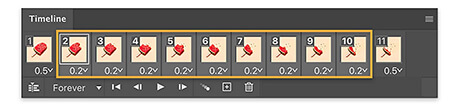 آخرین فریم تایم انیمیشن را در زیر ببینید.
آخرین فریم تایم انیمیشن را در زیر ببینید.  Stop Motion مرحله 9: آن را خاموش کنید اگر می خواهید انیمیشن خود را در اینستاگرام به اشتراک بگذارید، باید آن را به عنوان فیلم ذخیره کنید. برای انجام این کار، ویدیو را در فرآیند صادرات انتخاب کنید، نام فایل را مشخص کنید و مقصد را مشخص کنید. من اندازه را روی 1080 x 1080 تنظیم کردم (اندازه ایده آل برای اینستاگرام). File > Export > View Video توجه: ویدیوها به طور مداوم در اینستاگرام پخش نمی شوند، بنابراین اگر انیمیشن شما به اندازه انیمیشن شما کوتاه است، می توانید مرحله 7 را تکرار کنید. برای ذخیره به عنوان GIF متحرک، Save Web را انتخاب کنید، GIF را به عنوان نوع فایل انتخاب کنید. ، اندازه تصویر را تنظیم کنید، گزینه های حلقه را تنظیم کنید، سپس روی ذخیره (قدیمی) فایل > صادرات > ذخیره وب
Stop Motion مرحله 9: آن را خاموش کنید اگر می خواهید انیمیشن خود را در اینستاگرام به اشتراک بگذارید، باید آن را به عنوان فیلم ذخیره کنید. برای انجام این کار، ویدیو را در فرآیند صادرات انتخاب کنید، نام فایل را مشخص کنید و مقصد را مشخص کنید. من اندازه را روی 1080 x 1080 تنظیم کردم (اندازه ایده آل برای اینستاگرام). File > Export > View Video توجه: ویدیوها به طور مداوم در اینستاگرام پخش نمی شوند، بنابراین اگر انیمیشن شما به اندازه انیمیشن شما کوتاه است، می توانید مرحله 7 را تکرار کنید. برای ذخیره به عنوان GIF متحرک، Save Web را انتخاب کنید، GIF را به عنوان نوع فایل انتخاب کنید. ، اندازه تصویر را تنظیم کنید، گزینه های حلقه را تنظیم کنید، سپس روی ذخیره (قدیمی) فایل > صادرات > ذخیره وب 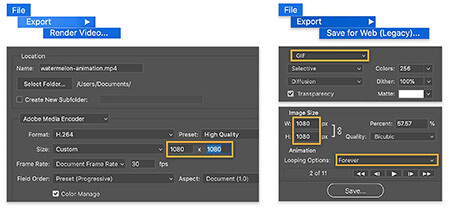 توقف حرکت به عنوان ویدیو کلیک کنید و روی gif کلیک کنید.
توقف حرکت به عنوان ویدیو کلیک کنید و روی gif کلیک کنید.
چگونه در فتوشاپ یک استاپ موشن بسازم
.